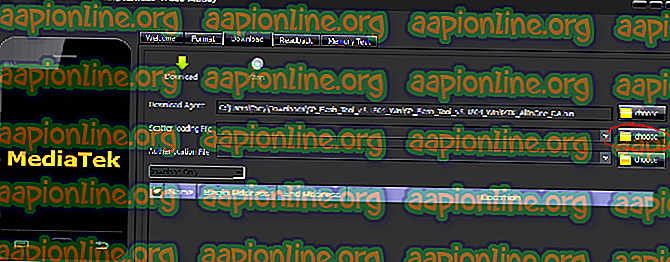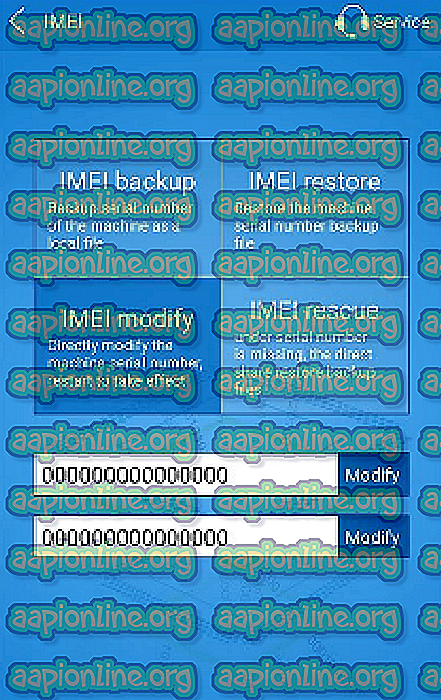の仕方
Lenovo K8 Plus Baseband UnknownおよびIMEI Invalidを修正する方法
Androidユーザーは、ベースバンドが「不明」ステータスを報告する問題、またはIMEIが「無効」として報告する問題に遭遇することがあります。 これは通常、いくつかのシナリオで発生します。
- ストックROMのフラッシュが汚れています。
- テストされていないデバイスにサードパーティのROMをインストールします。
- お使いのデバイスが突然痛みを感じるようになりました。
基本的には、デバイスのIMEI番号を含むEFSフォルダーが何らかの理由で破損します。 この場合、Androidデバイスには次の症状が表示されます。
- Bluetoothアドレスは使用できません
- WIFI接続が一貫して機能しない
- 常に再起動する
- 偽のIMEIまたはNull IMEI#(通常– 004999010640000)
- ヌルシリアル番号-(0000000)
- ネットワークに登録できません
デバイスブランドごとに修正方法が異なるため、ここで提供するガイドはLenovo K8 Plusのみを対象としています。 他のAndroidデバイスでこのガイドに従わないでください。
このガイドの一部では、ブートローダーのロックを解除し、手順の最後に向かってデバイスをルート化することに注意してください。 ブートローダーのロックを解除すると、すべてのユーザーデータが消去され、デバイスが工場出荷時の設定にリセットされます。 続行する前に、重要なデータをすべてバックアップしてください!
参照: TWRPおよびMagiskを使用してLenovo K8 Plusのロックを解除してルート化する方法
要件:
- PCにインストールされているADBツール( Appualのガイド「WindowsにADBをインストールする方法」を参照)
- Lenovo K8 PlusストックファームウェアとSP Flashtool
- 元のIMEI番号( バッテリーの下で確認してください)
- ToolHero.apk
- 最初のステップは、上記のダウンロードリンクからLenovo K8 PlusストックファームウェアとSP Flashtoolをダウンロードし、デスクトップに展開することです。
- 次に、SP FlashtoolとADBドライバーをインストールします( これらはLenovo K8 Plus固有のUSBドライバーです)。
- Lenovo K8 Plusが実行しているファームウェアバージョンを[設定]> [電話について]> [ファームウェア]で正確に確認し、後で使用するために書き留めます。
- 開発者モードがアクティブになるまで、[設定]> [電話について]に移動し、[ビルド番号]を7回タップして、Lenovo K8 PlusでUSBデバッグを有効にします。 次に、[設定]> [開発者オプション]> [USBデバッグを有効にする]に進みます。
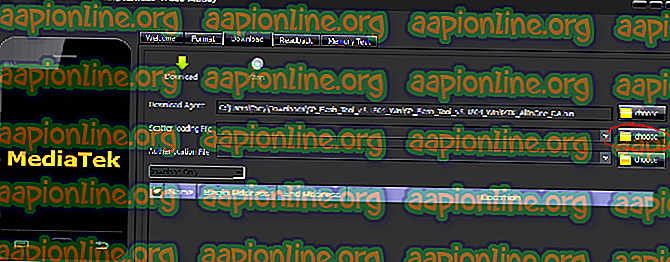
- コンピューターでSP Flashtoolを起動し、スキャターファイルをロードするためのボタンで、Lenovo K8 Plusのストックファームウェアフォルダーを参照し、scatter.txtファイルを選択します。
- Lenovo K8 Plusをシャットダウンし、SP Flashtoolの[ダウンロード]ボタンをクリックして、すぐにUSB経由でLenovo K8 PlusをPCに接続します。これにより、フラッシュプロセスが自動的に開始されます。
- スキャッタファイルを正常にフラッシュしたら、デバイスを再起動します。
- Androidシステムが起動したら、デバイスの電源を再度オフにし、USBからデバイスを切断し、上記のプロセスを繰り返しますが、Firmware / LKフォルダーのscatter.txtファイルを使用します。
- 点滅した後、Lenovo K8 Plusを再起動すると、ブートローダーモードになります。
- 次に、デバイスバージョンのファームウェアフォルダーでHWFlash.batを実行します(例:「firmware / Programutags_XT1902-1_AP_Dual_SIM」)。
- Lenovo K8 Plusの電源をもう一度切り、ファームウェアフォルダーからスキャッターファイルを再度ロードしますが、Pre-LoaderとLK を除く SP Flashtoolのすべてのオプションをオフにします。
- スキャッタファイルをもう一度フラッシュしたら、Lenovo K8 plusの電源を入れたときにベースバンドが返されます。
- IMEIを元に戻すには、ブートローダーのロックを解除し、TWRPとMagiskを使用してLenovo K8 Plusをルート化する必要があります。 このプロセスを一度も実行したことがない場合は、Appualのガイド「 TWRPおよびMagiskでLenovo K8 Plusをルートする方法 」に従ってください。
- Lenovo K8 Plusのロックを解除してルート化したら、ToolHero.apkをデバイスにダウンロードして起動する必要があります。
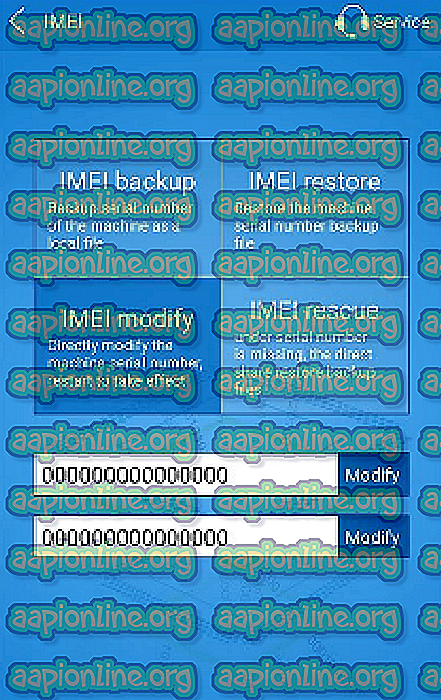
- ToolHeroメニューで、「IMEI」ボタンを押してから、デバイスの元のIMEI番号を入力します。これは、知らない場合は通常、バッテリーの下にあります。
- Lenovo K8 Plusを再起動すると、IMEIは元の状態に戻ります!